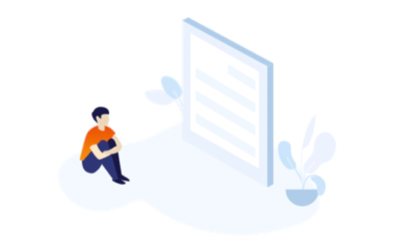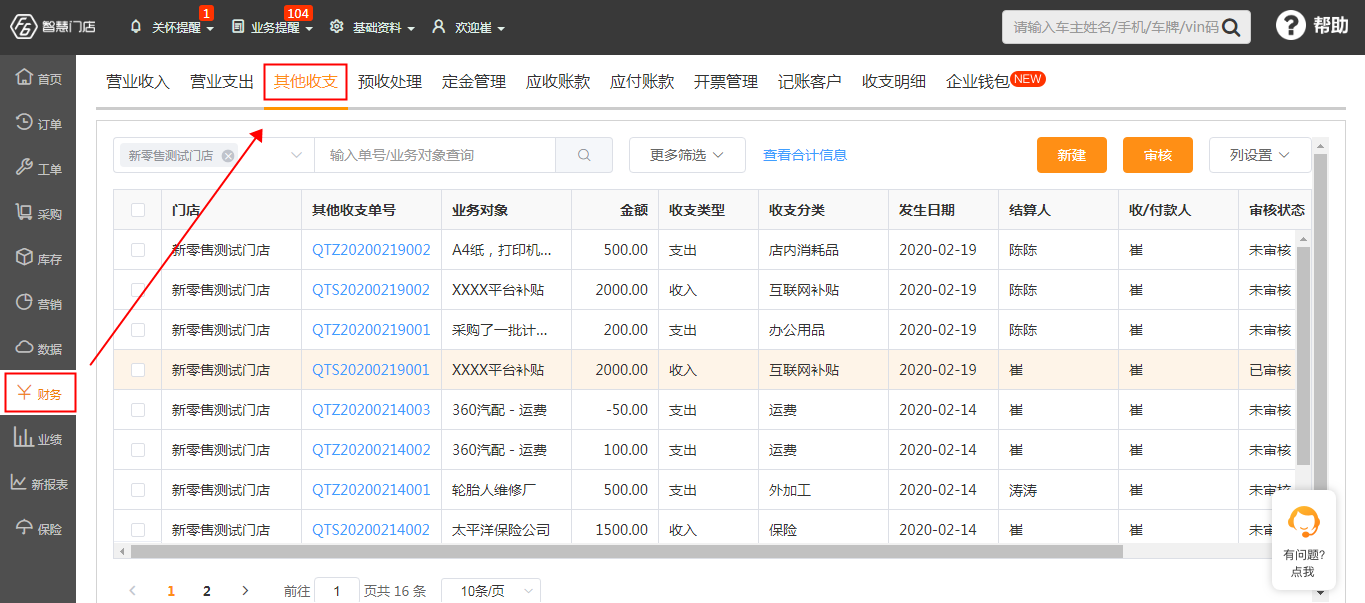维修厂除了主营的收入和支出以外,还有其他的收入和支出。只有详细的记录这些其他收支维修企业才能知道是赚钱了还是亏钱了,现在通过F6系统来教你如何记录你的其他收支。
1、功能入口
2、查询其他收支
1)使用场景
2)操作指引
①点开“更多筛选”功能按钮,填写所需查询条件,点击“查询”功能按钮,查看数据。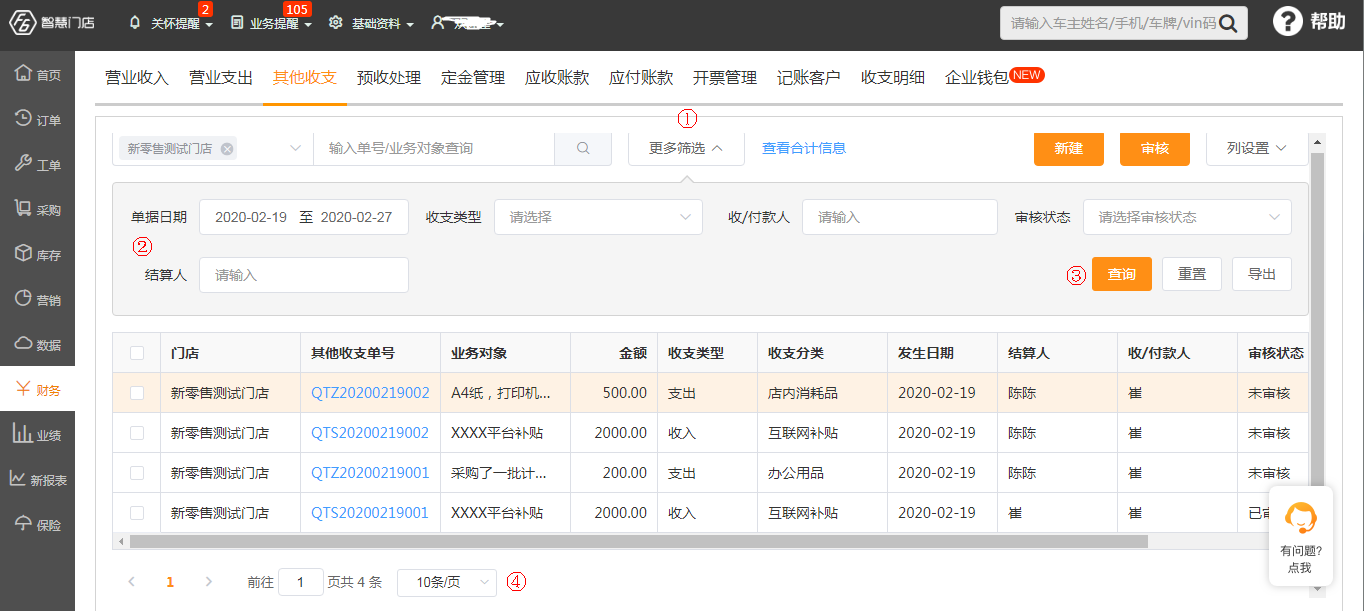
说明:在列表最下方可以设置每页显示条数,最多是设置每页显示100条。
3、新建其他收入
1)使用场景
案例:企业安排陈陈前往XXX网络平台领取服务补贴费用2000元现金。
2)操作指引
①在其他收支页面,点击“新建”按钮。
②系统弹出其他收支单界面,收支类型选择“其他收入”,收支分类选择“互联网补贴”,业务对象填写XXX平台补贴,结算人选择陈陈,录入此次领取平台补贴金额2000,选择收款方式为“现金”
②点击“保存”按钮,完成其他收入记录。
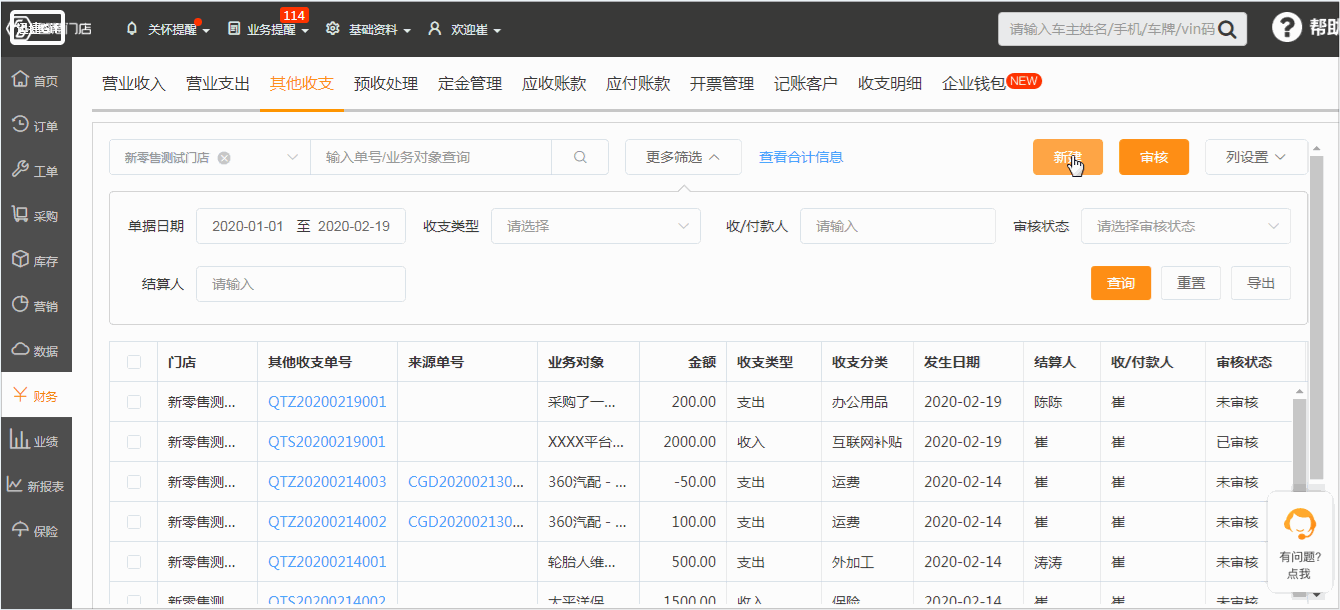
4、新建其他支出
1)使用场景
案例:企业给陈陈支出500元现金,去采购一批内部消耗品材料,A4纸、打印机墨盒。
2)操作指引
①在其他收支页面,点击“新建”按钮
②在其他收支单中,选择收支类型为“其他支出”、收支分类为“店内消耗品”、业务对象录入A4纸、打印机墨盒、结算人选择陈陈、金额填写500、收款方式选择现金
②点击“保存”按钮,完成其他费用支出记录
5、审核其他收支
1)使用场景
门店有专职财务的时候,每一笔支出和收入需要进行财务审核确认,然后记录到财务系统,那么这部分发生的费用怎么在系统上审核呢?
2)操作指引
①在左边勾选需要审核的费用记录。
②然后点击右上角“审核”按钮,这个时候审核状态由“未审核”变更为“已审核”,表示财务已经核对过。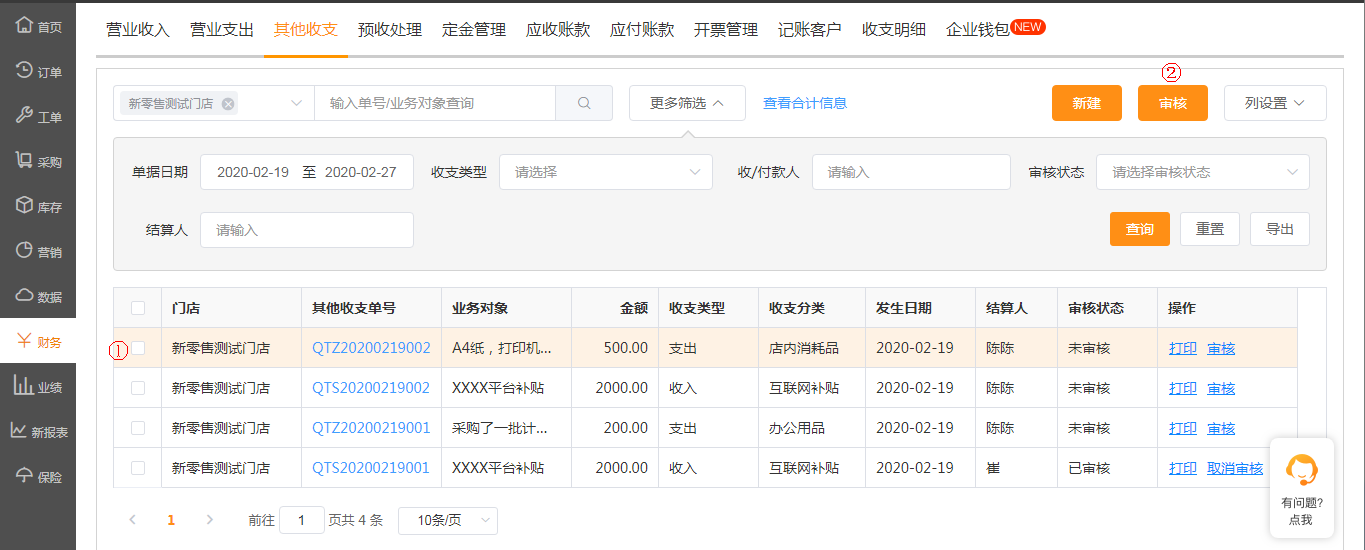
说明:其他收入,其他支出所发生的费用,会进入财务报表,可以在“收款日报表”,“收款流水汇总表”,“付款流水汇总表”进行数据查看。
6、如何导出其他支出记录?
1)使用场景
2)操作指引
① 导出之前建议可以进行列设置,导出自己需要的列,点击“列设置”进行导出列筛选。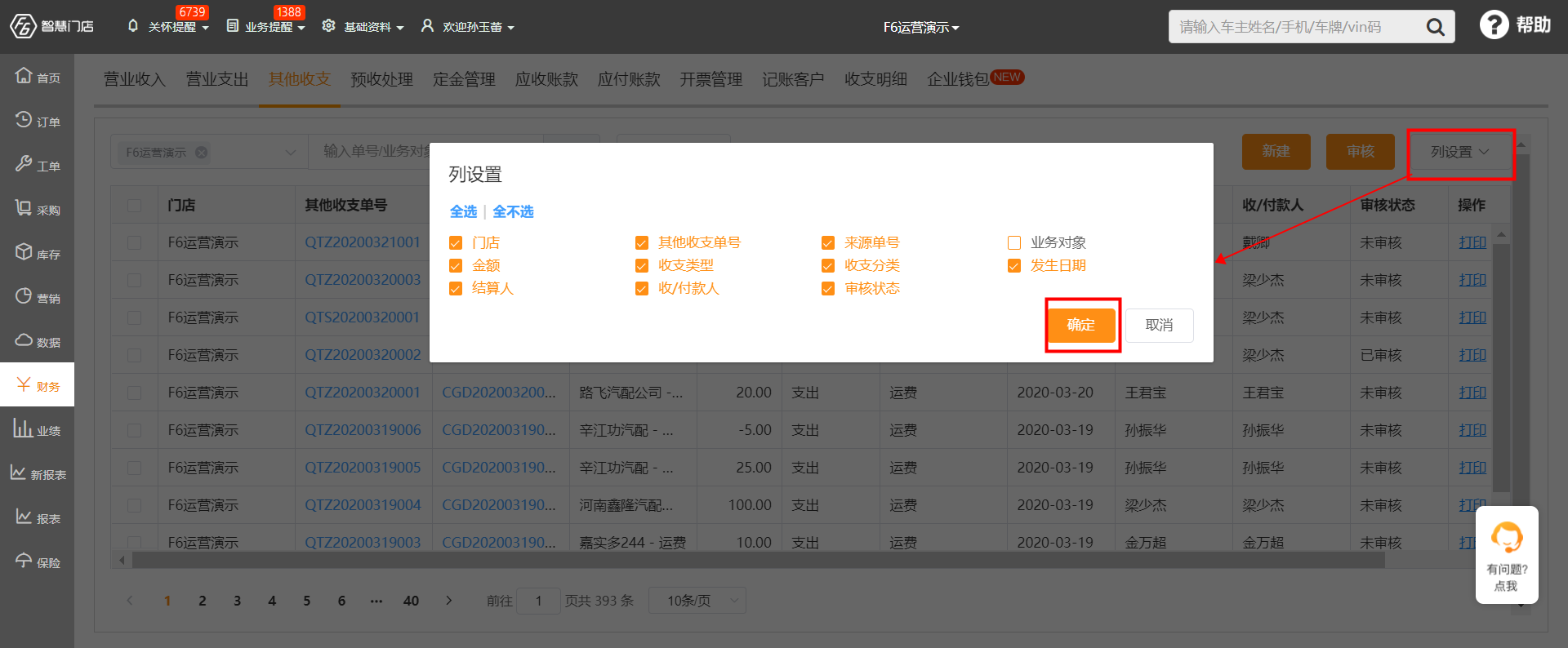
② 迪点击“更多筛选”,然后点击“导出”按钮,将列表内的信息导出成Excel格式到本地使用。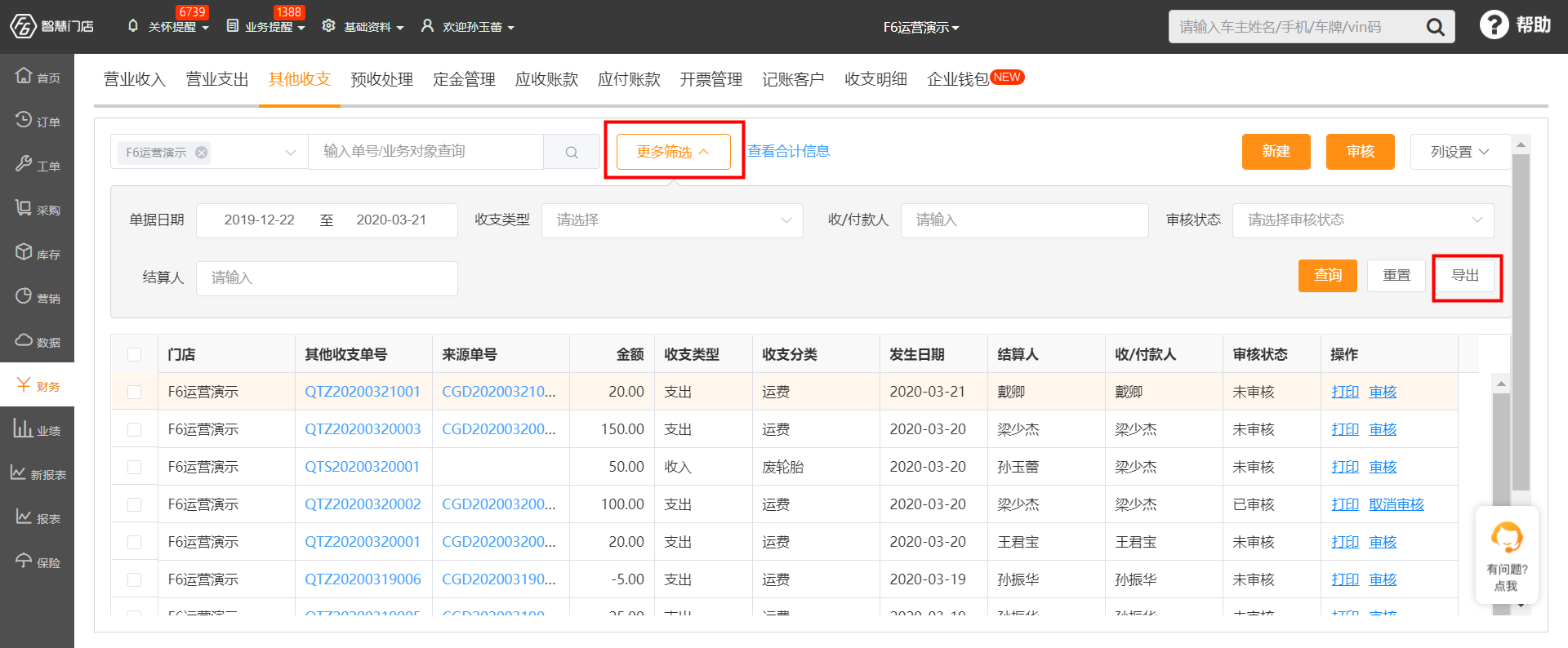
导出Excel内容如下,导出数据条数与内容一致